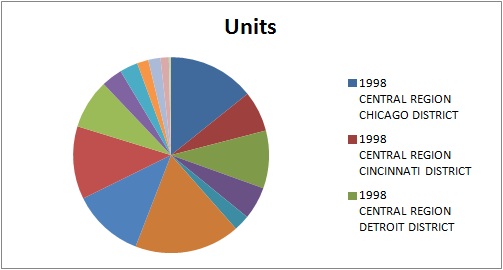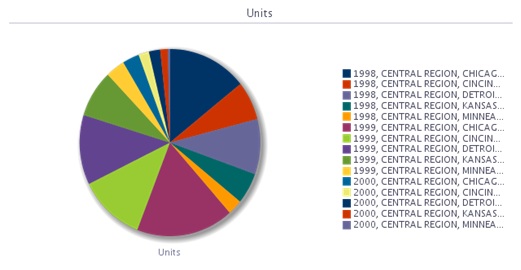Diagramme einfügen
Beim Einfügen von Diagrammen versucht Oracle Smart View for Office, das Oracle Analytics Cloud-Diagramm einem von Microsoft Office 2007 und höher unterstützten Diagrammtyp zuzuordnen. Außerdem versucht Smart View, optische Effekte wie 2D und 3D und andere Diagrammeigenschaften wie Canvas-Größe, Achsenmaßstab, Datenformat und Formatierungselemente wie Schriftschnitt und Farben zuzuordnen.
Wenn kein entsprechender Diagrammtyp verfügbar ist, kann die Diagrammansicht nur als Bild eingefügt werden.
Siehe Unterstützte Diagramm- und Objekttypen von Oracle Analytics Cloud und Nicht unterstützte Diagramm- und Objekttypen von Oracle Analytics Cloud.
So fügen Sie ein Diagramm ein:
Sowohl als Excel-Diagramm als auch als Bild eingefügte Diagramme können durch Strecken skaliert werden.